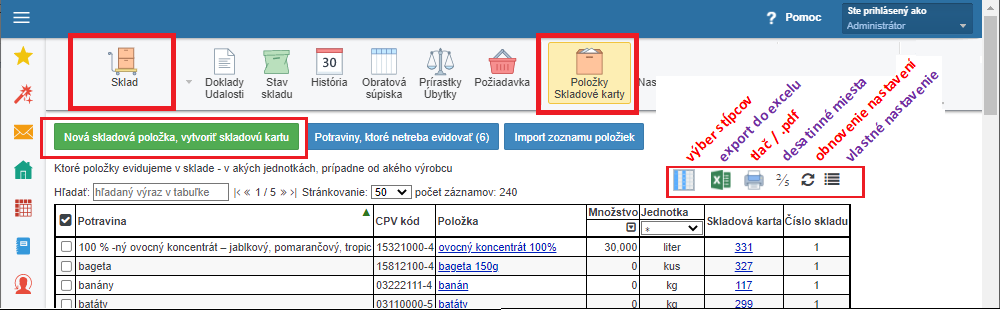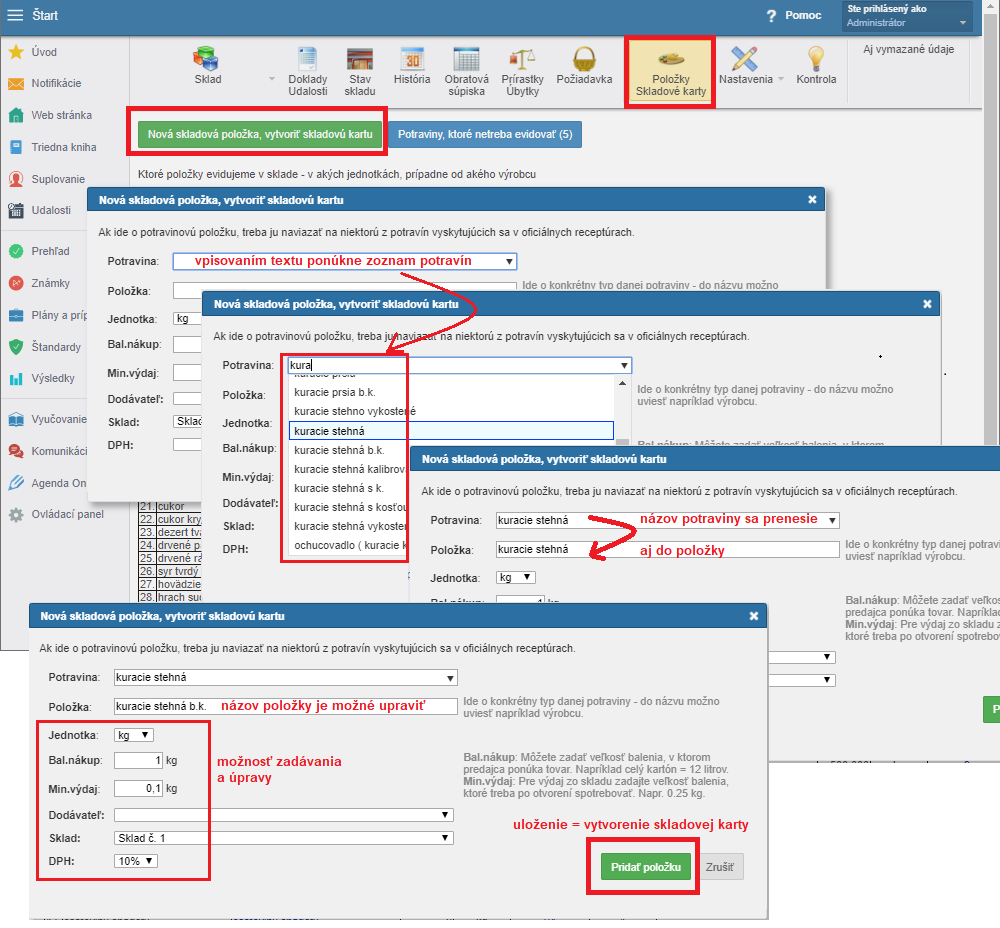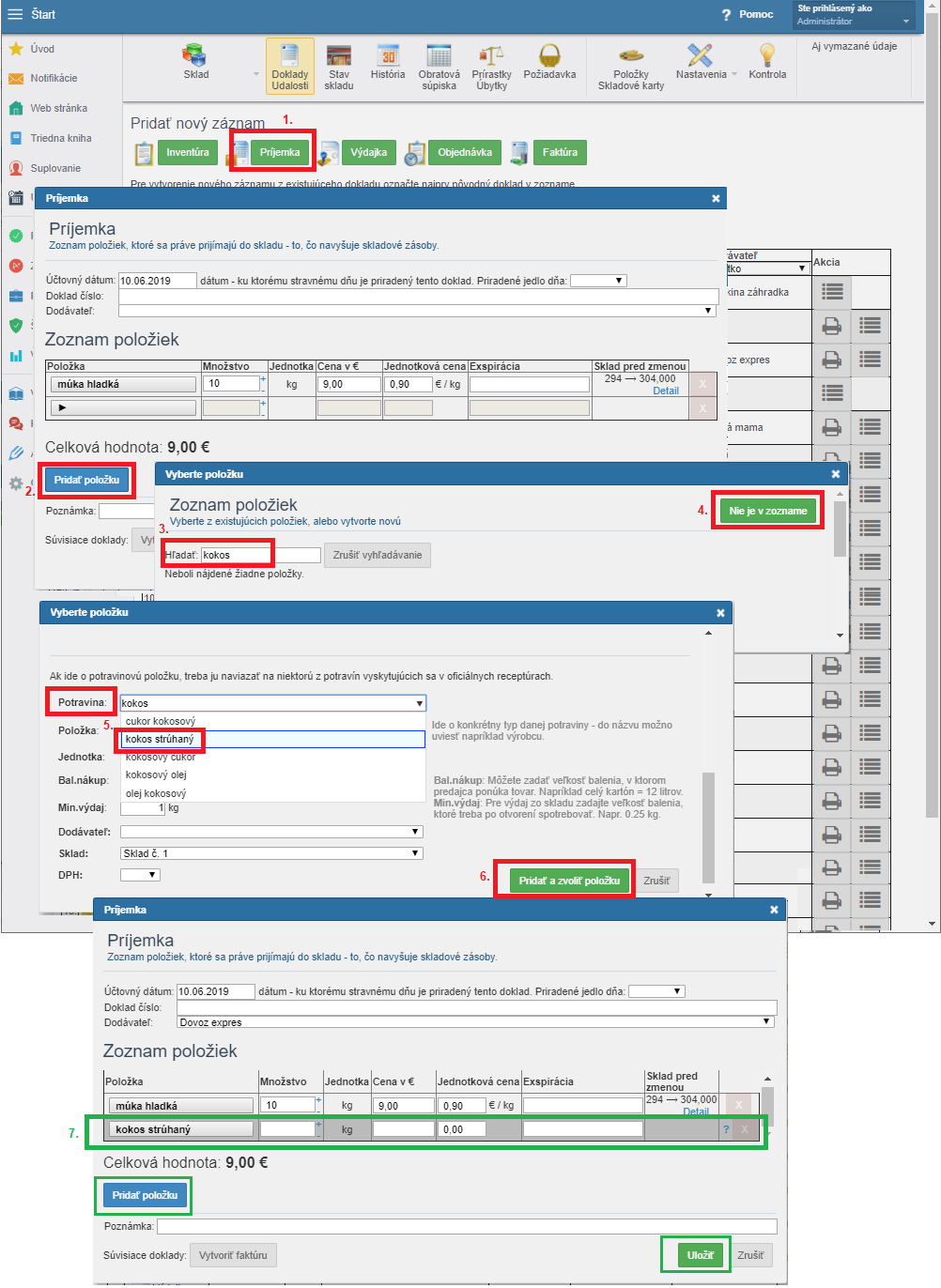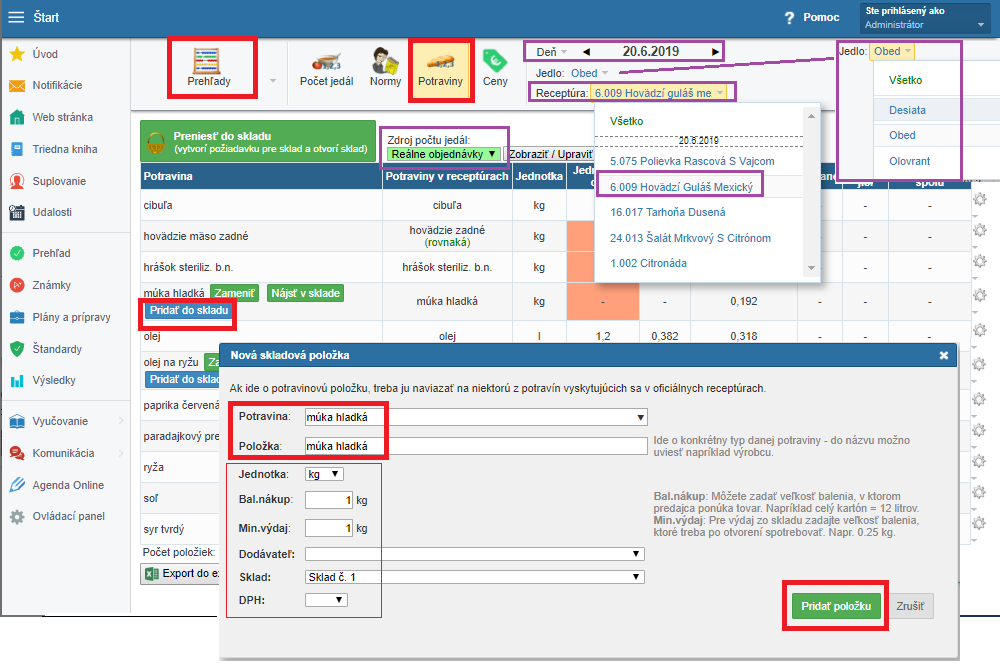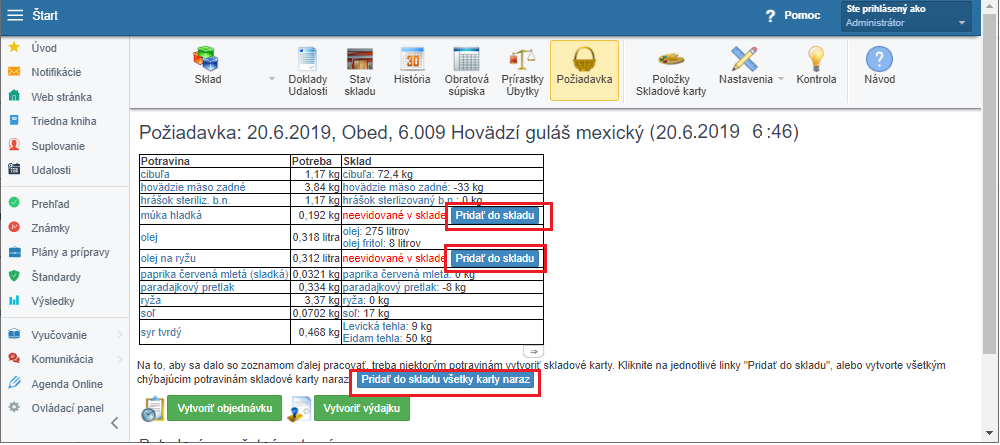Skladové karty - položky
Vytváranie nových skladových kariet ako aj zoznam už vytvorených kariet nájdete v záložke 'Položky, Skladové karty'.
POJMY - POLOŽKA vs. POTRAVINA
Pre správne vytváranie skladových kariet je potrebné ozrejmiť základné pojmy - potravina a položka - ktoré sa používajú v sklade a aký je medzi nimi rozdiel .
Potravina = pojem, s ktorým narábajú oficiálne receptúry (= materiálno-spotrebné normy)
a v EduPage predstavuje všeobecné pomenovanie.
Oficiálne receptúry obsahujú stovky potravín a často pre jednu rovnakú potravinu používajú podobné označenie (napr. "bravčové mäso" / "bravčové mäso - stehno" / "bravčové mäso (stehno)").
POLOŽKA = predstavuje konkrétny tovar - je to zároveň aj názov skladovej karty a škola si ju nastavuje, zadáva a pomenúva podľa seba.
Každá položka = skladová karta musí byť naviazaná na nejakú potravinu.
Na jednu potravinu môže byť naviazaných viacero položiek = skladových kariet.
AKO A KDE VYTVORIŤ SKLADOVÉ KARTY
Skladové karty - položky je možné vytvoriť viacerými spôsobmi:
1. v časti 'Položky, Skladové karty' cez zelené tlačidlo 'Nová položka'
2. pri vytváraní dokladu (príjemky, výdajky, objednávky, inventúry, faktúry)
3. v časti 'Prehľady' -> 'Potraviny' modulu jedáleň
4. po prenesení požiadavky z časti 'Prehľady' -> 'Potraviny'
5. importom skladových kariet z iného systému
ODPORÚČAME:
Skladové karty je ideálne si vytvoriť na začiatku - a najlepšie v časti 'Položky, Skladové karty'.
Tam kliknite na zelené tlačidlo 'Nová skladová položka / karta' - otvorí sa dialógové okno na vypísanie základných údajov:
- riadok Potravina = vyberte zo zoznamu (napr. kuracie stehná)
- riadok Položka = sem sa prenesie názov zvolenej potraviny -> položku je dobré viac upresniť (napr. kuracie stehná b.k.)
- Jednotka - predefinovane je kg, môžete kedykoľvek zmeniť
- Veľkosť balenia - ak daný tovar nie je v balení 1 kg / 1 l ... toto je lepšie si uvádzať rovno v názve sklad. karty
- Min výdaj = množstvo pre minimálny výdaj = podľa tohto údaju sa riadi zaokrúhlenie množstva pri automatickej výdajke
- Dodávateľ = nie je potrebné vyplňovať, najmä ak nenakupujete vždy od rovnakého
- Zaradenie do skladu = ak používate viacero skladov;
- Nastavenie sklad. karty sa dá zmeniť aj dodatočne, nie je potrebné zmazať celú kartu a vytvárať novú.
Skladové karty - úprava / platnosť / zmazanie
-----------
INÉ SPOSOBY VYTVORENIA SKLADOVÝCH KARIET
2. pri vytváraní dokladu (príjemky, výdajky, objednávky, inventúry, faktúry)
- ak pri vytváraní napr. príjemky (1.) pridávate položku (2.) a nenájdete ju v zozname (3.), stačí kliknúť na zelené tlačidlo 'Nie je v zozname' (4.)
- otvorí sa rovnaké dialógové okno a môžete vyhľadať a zadať potravinu (5.), na ktorú naviažete konkrétnu položku
- vytvorenie karty potvrdíte zeleným tlačidlom 'Pridať a zvoliť položku' (6.)
- ďalej pokračujete štandardne vo vytváraní príjemky - zadáte množstvo, celkovú alebo jednotkovú cenu, prípadne ďalšie položky a uložíte.
Upozornenie:
Nová skladová karta sa vytvorí aj vtedy, ak doklad nakoniec neuložíte.
3. cez 'Prehľady' -> 'Potraviny'
V tejto časti sa k aktuálnemu dňu pre všetky jedlá dňa a všetky receptúry zobrazuje tabuľka potrebných potravín podľa reálneho počtu prihlásených stravníkov. Stránka je prázdna, ak nie je zadaný jedálny lístok z oficiálnych receptúr, prípadne je nulové množstvo, ak na stravu nie je prihlásený žiaden stravník.
Túto tabuľku potrebných surovín si môžete zobraziť prepočítanú aj pre iný dátum, pre iba konkrétne jedlo dňa či konkrétnu receptúru a tiež aj pre vlastné zadané počty objednávok v jednotlivých vekových skupinách.
Potraviny, ku ktorým nie je naviazaná v sklade žiadna položka, je možné priamo vytvoriť skladovú kartu cez modré tlačidlo 'Pridať do skladu'.
Otvorí sa dialógové okno s predvyplnenými poliami 'potravina' a 'položka', ostatné údaje na karte vypíšete/upravíte podľa potreby.
*** overte si, že pre danú potravinu nemáte na sklade vytvorenú už skladovú položku, ale naviazanú na inú potravinu
4. po prenesení požiadavky z časti 'Prehľady' -> 'Potraviny'
Skladovú kartu môžete stále vytvoriť aj v nasledujúcom kroku, ak už prenesiete požiadavku do skladu. Potravina neevidovaná v sklade je označená červeným textom a skladová karta sa dá vytvoriť jednotlivo kliknutím na tlačidlo 'Pridať do skladu' v riadku potraviny alebo aj naraz kliknutím na modré tlačidlo v texte pod tabuľkou 'Pridať do skladu všetky karty naraz'.
5. importom z iného systému
Podrobnejšie v návode - Sklad - import údajov z iného softvéru
SADZBA DPH NA POTRAVINY
V EduPage v sklade sa príjem tovaru eviduje vo výsledných cenách - teda s DPH.
Ak potrebujete pre faktúry mať ceny aj bez DPH, tak si viete zapnúť zobrazenie sadzieb a cien bez DPH.
Pozrite aj návod- Zmena sadzby DPH na potraviny od 1.1.2025
Súvisiace návody:
Skladové karty - úprava / platnosť / zmazanie
Poznámka pre CZ používateľov ku skladovému hospodárstvu
----------------------
Zoznam všetkých návodov pre modul Školská Jedáleň

 English
English  Deutsch
Deutsch  España
España  Francais
Francais  Polish
Polish  Russian
Russian  Čeština
Čeština  Greek
Greek  Lithuania
Lithuania  Romanian
Romanian  Arabic
Arabic  Português
Português  Indonesian
Indonesian  Croatian
Croatian  Serbia
Serbia  Farsi
Farsi  Hebrew
Hebrew  Mongolian
Mongolian  Bulgarian
Bulgarian  Georgia
Georgia  Azerbaijani
Azerbaijani  Thai
Thai  Turkish
Turkish  Magyar
Magyar